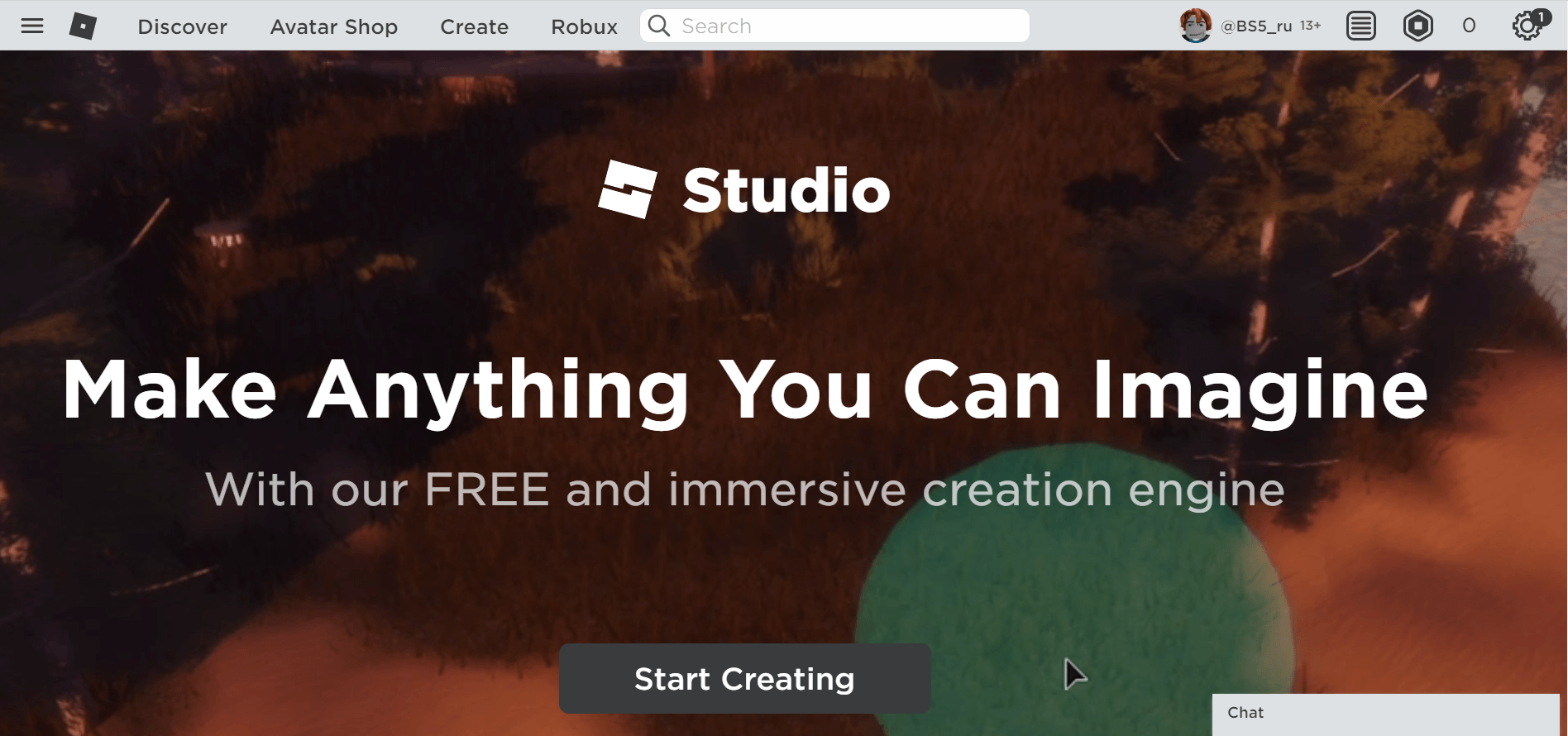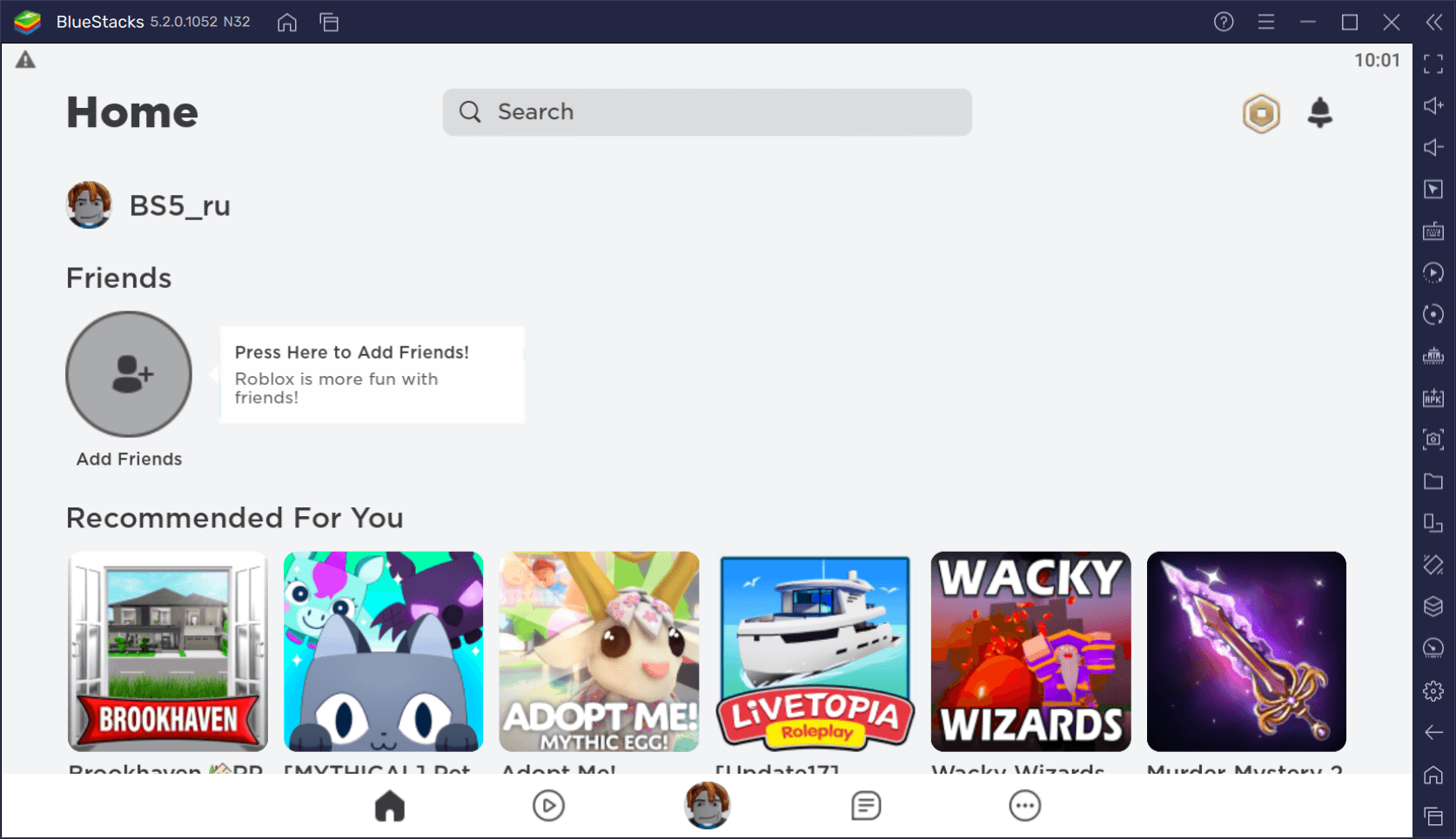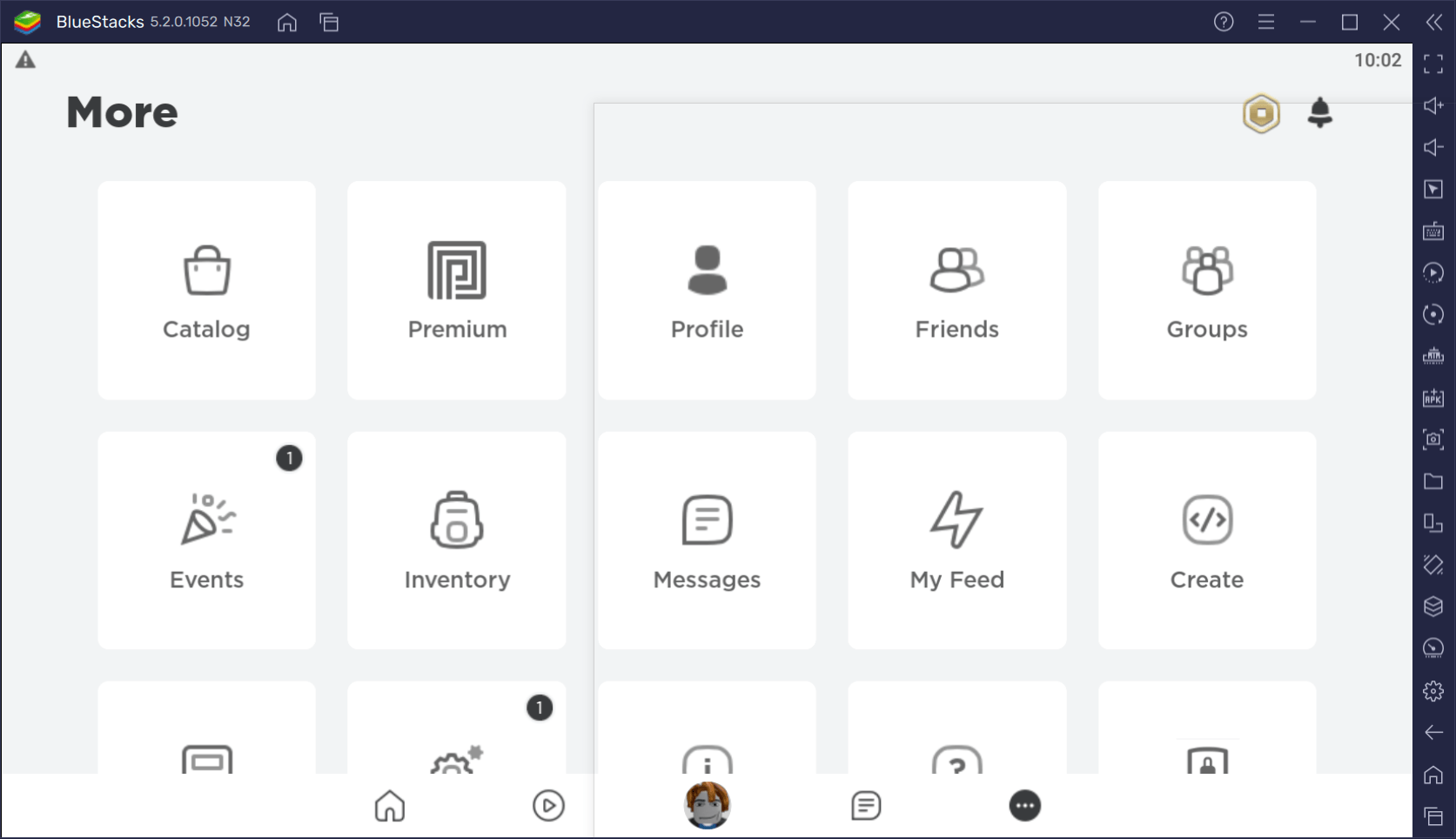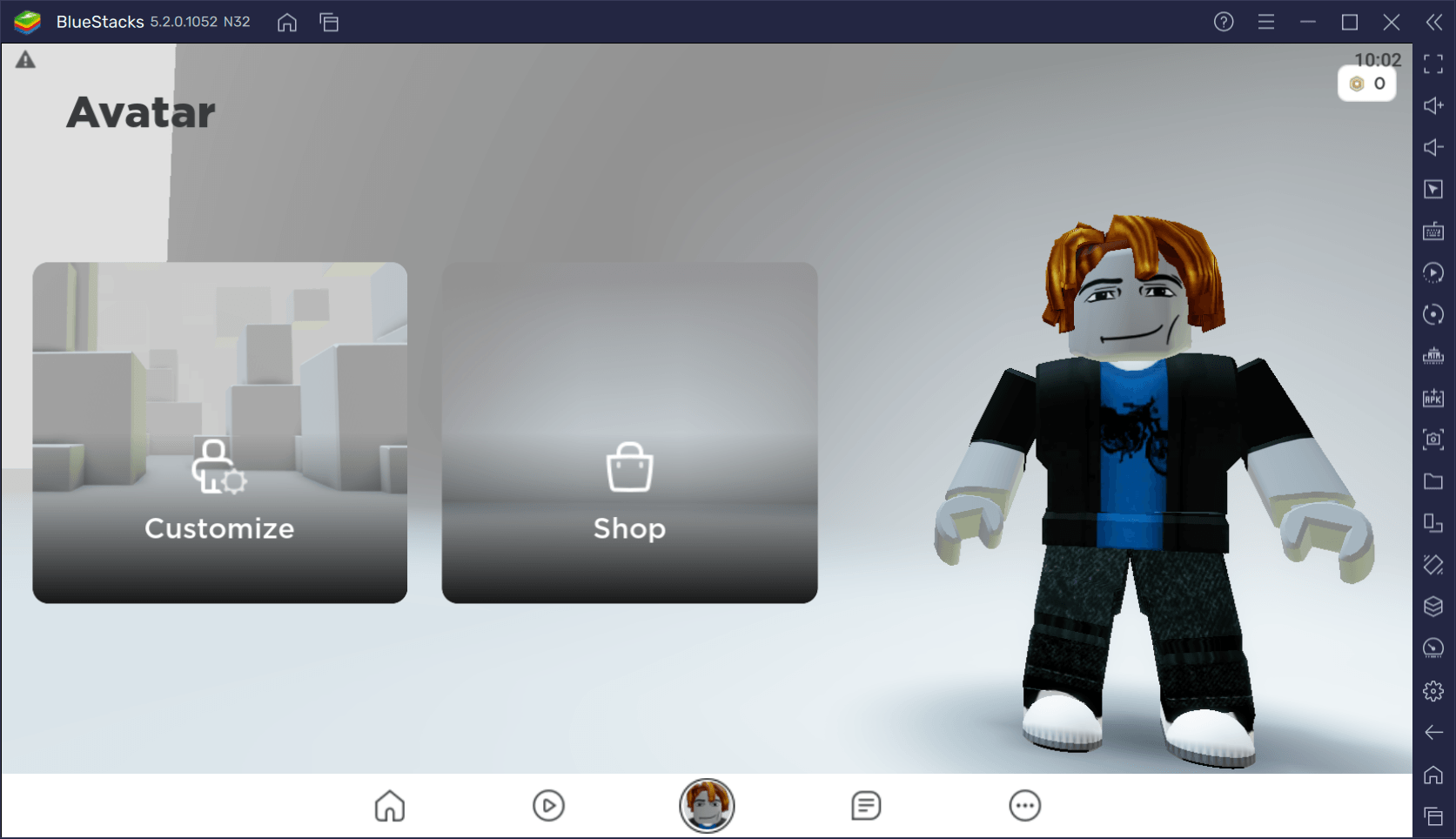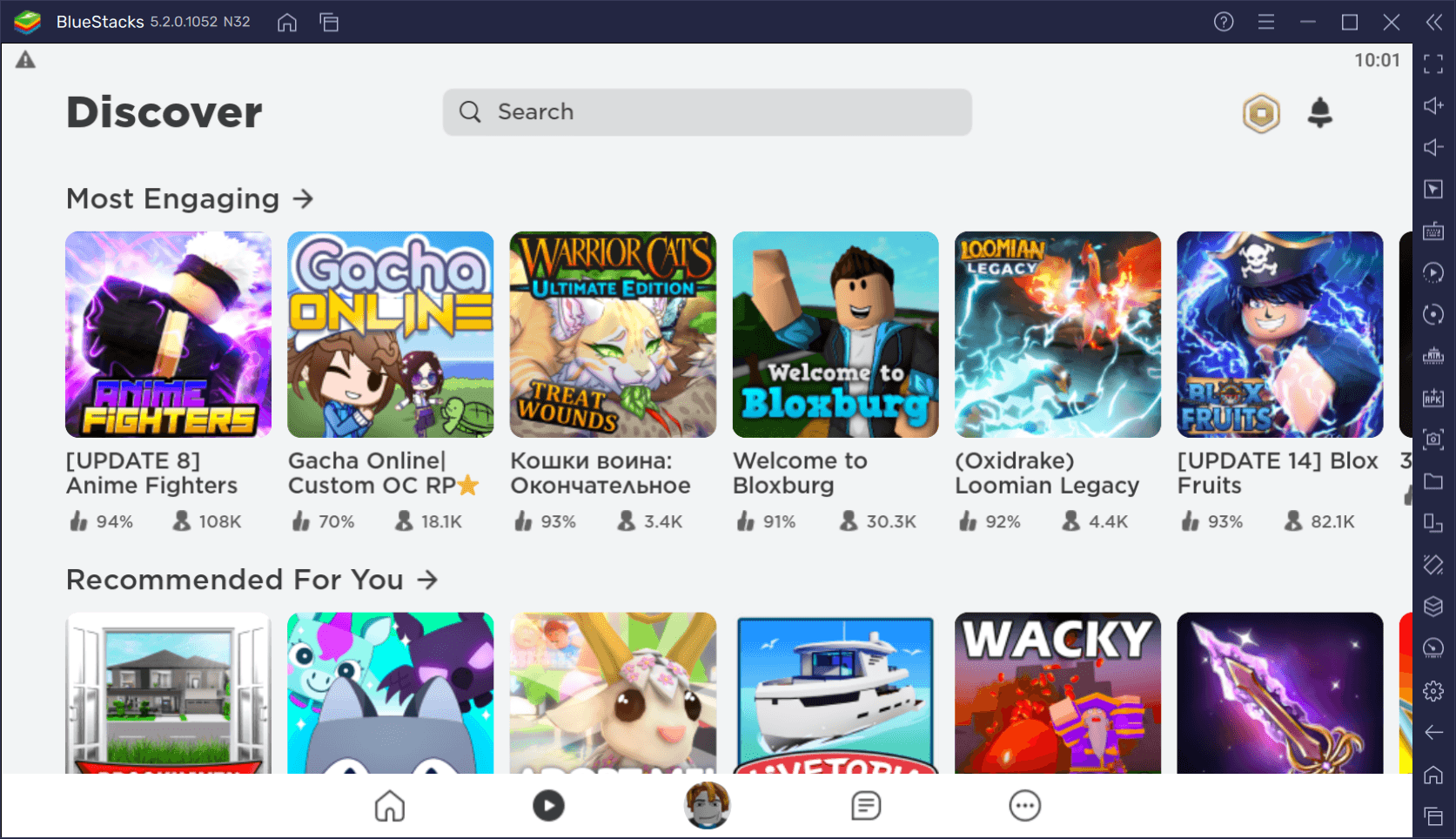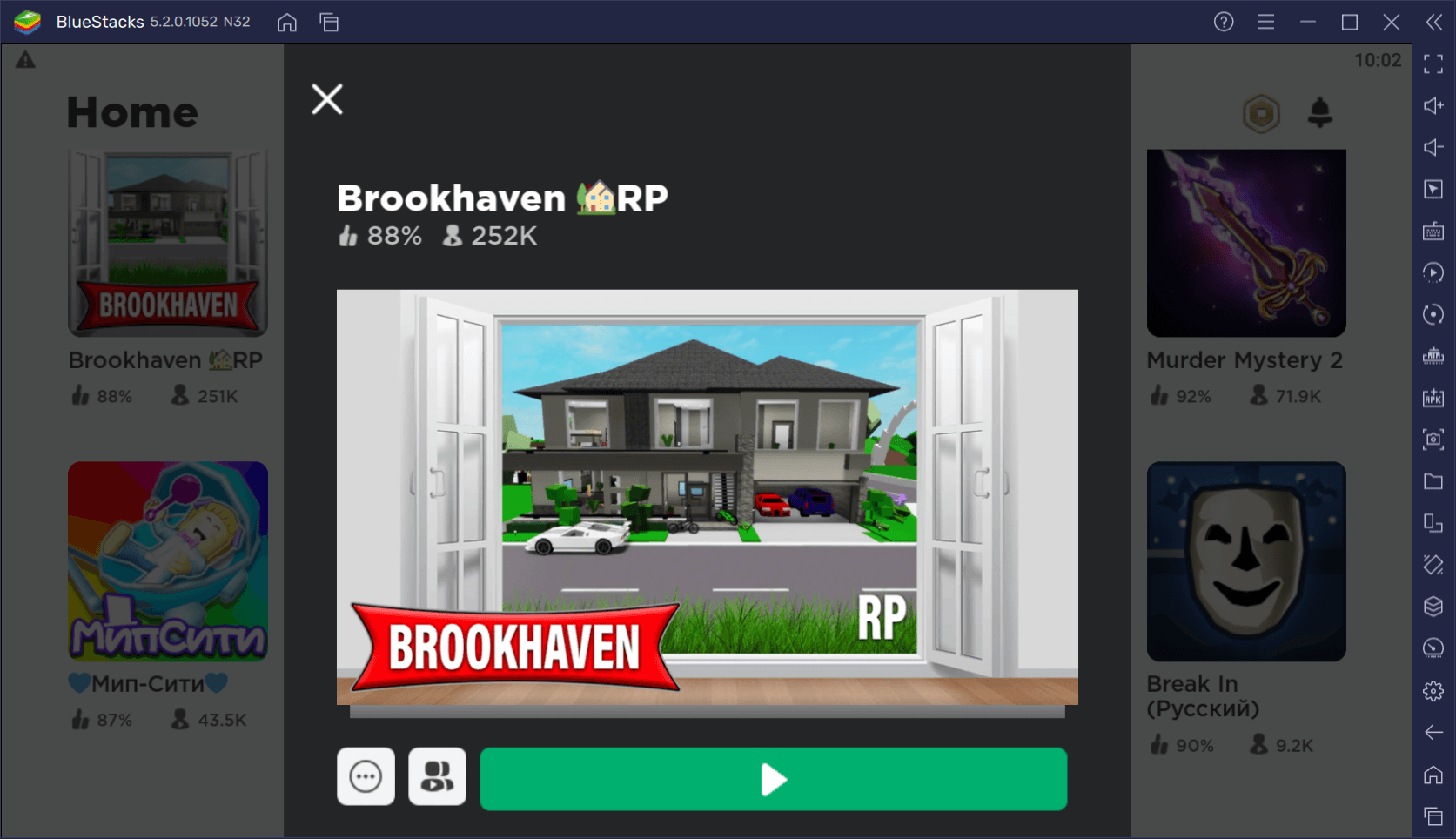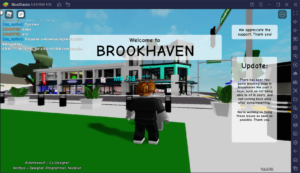На виртуальной платформе Roblox можно играть и создавать собственные гонки, шутеры, квесты или хорроры. На площадке есть видеоигры в самых разных жанрах, и все они сделаны пользователями. Чтобы игра увидела мир, нужно опубликовать ее на сайте Roblox. Разбираемся, как это сделать в этой статье.
Площадка Roblox — это многопользовательская платформа, которая известна во всем мире. В Roblox можно научиться программированию, созданию игр и 3D-моделей. По сути, это огромный каталог игр, в создании которого могут участвовать даже дети. Сегодня на игровой платформе более 58 миллионов пользователей, а в России насчитывается 2 миллиона активных ежедневных игроков.
Пользователи смогут присоединиться к чужому виртуальному миру только при условии, что игра размещена на сайте. Обычно создатели стремятся опубликовать свое творение, ведь тестировать свою гонку или симулятор с другими детьми всегда интереснее, чем играть в одиночку. А как разместить игру на виртуальной платформе, читайте далее.
Содержание
- 1 Публикация проекта на Roblox в 4 шага
- 1.1 Шаг 1. Открываем окно Publish Place
- 1.2 Шаг 2. Заполняем поля Basic Info
- 1.3 Шаг 3. Поменяйте настройки приватности
- 1.4 Шаг 4. Убедитесь, что игра работает
Уроком по Роблокс Студио делится детская школа программирования и робототехники Pixel.
Шаг 1. Открываем окно Publish Place
Публиковать игру будем с помощью движка платформы. С него же и начинается программирование игр в популярной песочнице Roblox Studio.
Сначала мы находим в меню программы кнопку File. В появившемся окне нужно выбрать Publish to Roblox, что в переводе с английского означает «Опубликовать в Roblox». Еще эту же команду можно вызвать простой комбинацией клавиш Alt+P.
Шаг 2. Заполняем поля Basic Info
После того как мы кликнули на Publish to Roblox, открывается новое окно Publish Place. В этом окошке есть несколько полей для описания игры.
Разберемся, что они означают и как их заполнять:
- Name — это название игры. Для примера мы заполнили все поля, и наше название — Football Match. Вы можете подобрать другое имя, которое лучше подойдет для вашей игры;
- Description — здесь можно подробнее рассказать, в чем суть игры. Чтобы написать интересное описание, можно вдохновиться примерами на самой Roblox. Заполнять это поле необязательно;
- Creator — создатель игры. Выбор «Me» означает, что создатель игры — это вы;
- Genre — жанр. В Roblox можно создавать все что угодно: от гоночного трека до симулятора строительства. В нашем случае — это игра в жанре Sports;
- Devices — здесь отмечаем галочками гаджеты, на которых вы планируете запускать игру. Предлагаемые варианты: компьютер (Computer), планшет (Tablet), телефон (Phone) и консоль (Console). Например, наша игра будет работать только на компьютере.
Когда вы закончите, нажмите на кнопку Create — игра начнет загружаться. После загрузки должно появиться окно с уведомлением, что игра успешно опубликована. Вот как оно выглядит:
Шаг 3. Поменяйте настройки приватности
Чтобы сделать игру видимой для всех пользователей, зайдите в свой аккаунт на Roblox и нажмите на вкладку Create. В этой вкладке будут храниться все созданные вами игры.
После перехода по Create вы увидите, что в списке Games появилась игра. На скриншоте — это наша Football Match. Пока она приватная, то есть в игру можем играть только мы, поэтому здесь стоит значение Private.
Чтобы изменить настройки приватности, нужно кликнуть на глазок и выбрать в открывшемся окне Public вместо Private.
Когда все сделано, жмите кнопку Save, чтобы сохранить настройки.
Шаг 4. Убедитесь, что игра работает
Сейчас можно убедиться, что игра действительно открывается как нужно. Опишем весь процесс на примере нашего проекта.
Заходим снова на вкладку Create и находим свою игру. В строчке Start Place нажимаем на кликабельное название игры Football Match — появится страница с нашим проектом.
Далее нажимаем на зеленую кнопку Play со стрелочкой и открываем приложение. После небольшого ожидания загрузки начнется игра. Теперь наш виртуальный мир открыт для всех пользователей Roblox, и его можно свободно исследовать. Посмотрите, как выглядит наша игра.
Разместив свою игру на Roblox, вы сможете найти единомышленников, которые помогут оценить ее или сделать еще лучше. Если у вас уже есть проект на Roblox, спешите рассказать о нем сообществу таких же игроков, как и вы.
Чтобы научиться создавать игры, которые будут привлекать миллионы пользователей, изучайте Roblox на очных и онлайн-курсах программирования для детей. На занятиях школы Pixel ребята знакомятся с созданием игр на разных платформах, и одна из них — виртуальная песочница Roblox.
На курсе с помощью среды Roblox Studio каждый юный программист:
- усвоит такие понятия как переменная, функция, цикл и оператор;
- научится создавать 3D-модели для онлайн-платформы;
- разберется, как анимировать объекты в игре;
- научится создавать собственные проекты и публиковать их;
- узнает, как тестировать игры и улучшать их.
Делитесь своим творчеством и наслаждайтесь процессом игры вместе с сообществом популярной игровой онлайн-платформой Roblox!
FAQ
Вопрос: В каком возрасте можно программировать в среде Roblox?
Ответ: Рекомендуемый возраст — 9-14 лет. Это дети, которые уже хорошо читают и начали изучать английский в школе.
Вопрос: На каком языке программирования создаются игры в Roblox?
Ответ: Игры в Roblox пишутся на языке программирования Lua, который очень легко освоить юным разработчикам. Луа разрабатывали с учетом того, чтобы синтаксис и особенности языка смогли понять начинающие пользователи.
Вопрос: Что нужно для занятий?
Ответ: Чтобы начать создавать игры в Roblox, нужно просто скачать и установить на компьютер программу Roblox Studio.
I went to Roblox Studios, clicked File, clicked Upload To Roblox As, filled out the info and submitted. It said I successfully uploaded, but when I got to play I don’t see my game, and I don’t see it it my creations list.
asked Apr 23, 2020 at 6:06
1
Go to the developer tab(roblox.com/develop), find your game BUT DON’T CLICK IT YET. You are going to click the blue text next to (start place:). Click the … icon, then click add to profile. You will see this on your profile.
answered Sep 28, 2020 at 19:50
opcopc
1261 silver badge8 bronze badges
Из этой статьи вы узнаете о публикации и сохранению игр в учетной записи Roblox. Так же вы узнаете о сотрудничестве в Roblox Studio, используя Team Create и отзывы игроков. Для публикации игры вы должны иметь готовую игру или использовать готовый шаблон для тестирования.
Хорошей практикой считается публиковать свою игру каждые десять минут, пока вы работаете, или всякий раз, когда вы вносите большие изменения. После публикации вы можете редактировать ее с любого компьютера.
Как опубликовать игру в Роблокс
- Выберите Файл → Опубликовать в Roblox, чтобы открыть окно публикации.
- Введите название и описание
- Когда все будет готово, нажмите кнопку Создать…
Сделайте свою Игру Общедоступной
Когда вы публикуете игры, они автоматически становятся приватными. Никто еще не может играть в нее на платформе, включая вас. Вам нужно сделать игру общедоступной, чтобы другие могли в нее играть.
- Убедитесь, что вы вошли в Roblox online.
- Перейдите на страницу разработки.
- Под названием игры переключите Приватный режим на общедоступный.
- Решите, хотите ли вы, чтобы ваша игра отображалась в вашем профиле. Выберите между «Ok» или » No».
Поздравляю! Вы опубликовали игру и официально являетесь разработчиком игр Roblox. Игроки по всему миру могут играть в вашу игру!
Использование команды Create (разработка игры совместно с другими людьми)
Team Create позволяет вам работать вместе с несколькими людьми над созданием игры. Как только вы войдете в team create, вы сможете приглашать друзей. Отключите создание команды, когда закончите, если вы не хотите, чтобы люди продолжали работать над ней.
Всегда публикуйте свою игру непосредственно перед включением команды Create для работы с вашим последним файлом.
Как включить Team Create (Совместную разработку)
- Перейдите на вкладку «Просмотр».
- Нажмите кнопку Создать команду.
- Нажмите кнопку Включить.
Добавляйте друзей в свой проект
- Введите имя вашего друга в поле “Пригласить друга”.
- Нажмите кнопку Добавить.
Как отключить Team Create (Совместную разработку)
Вы всегда можете отключить создание команды, когда закончите тестирование.
- Нажмите … в правом нижнем углу списка команд.
- Выберите OFF Team Create.
Тестирование игр с друзьями
Ваша игра может быть понятной и простой для вас, но другие могут помочь указать на вещи, которые вы, возможно, не заметили, такие как особенно сложное управление, непонятный сюжет и т.д. Другие также могут дать вам уникальные идеи, которые сделают вашу игру лучше. Всегда предлагайте другим людям поиграть в ваши игры и высказать вам свое честное мнение. Это сделает вас более сильным разработчиком игр.
Перед тестированием всегда обязательно переиздавайте свою игру. Если вы забудете, другие не смогут увидеть вашу последнюю работу.
Что делать во время игрового тестирования
Прежде узнайте:
- Имя тестировщика.
- Любимое занятие тестировщика и почему.
- Идеи которые помогут сделать игру более увлекательной и увлекательной.
Задавайте ему следующие вопросы:
- Какие части игры были слишком сложными или слишком легкими?
- Что было такого, чего вы не ожидали? Сделало ли это игру веселой или разочаровывающей?
Roblox — платформа для создания и запуска игр, разработанная в 2006 году. Это отдельная экосистема с набором ассетов и инструментов, с помощью которых каждый пользователь может создать свою игру. Для этого не нужно быть программистом — достаточно посмотреть обучающие видео, чтобы собрать первый рабочий прототип!
Вот несколько фактов о Roblox:
- Изначально разработкой занимались Дэвид Базуки и Эрик Кассел. Позже для управления проектом была создана компания Roblox Corporation.
- За 2020 год стоимость Roblox возросла с 4 до 29,5 миллиардов долларов.
- По состоянию на 31 декабря 2020 года на платформе было зарегистрировано 7 миллионов разработчиков и создано 20 миллионов проектов.
Roblox выполняет две полезные функции: развлекает аудиторию и дает заинтересованным пользователям разрабатывать игры. Если проект оказывается популярным, разработчики получают за него деньги. Все просто и честно!
Заинтересовались? Тогда дочитайте этот гайд до конца: в нем мы расскажем, как использовать Roblox простым игрокам и начинающим геймдизайнерам!
На каких платформах можно запустить Roblox?
Roblox доступен для игры на Windows, macOS, Xbox One, iOS и Android. Если вы хотите использовать платформу для разработки проектов, то вам нужно скачать Roblox Studio, доступный только на Windows и macOS.
Как установить Roblox на ПК для игры?
Хотите просто играть в игры и получать удовольствие от процесса? Рекомендуем скачать Roblox на ПК вместе с BlueStacks! Вы получите более компактную версию игры для Android, которая займет меньше места на диске вашего компьютера, но будет обладать тем же функционалом!
Кроме выигрыша в объемах хранения вы получите набор инструментов BlueStacks: мультиоконность, макросы, режим эко, редактор игрового управления и другие. Их можно использовать для улучшения игрового опыта. Например, мультиоконность позволит вам запускать одновременно несколько игр для Android, а макросы — автоматизировать повторяющиеся действия.
Играйте в Roblox на ПК вместе с BlueStacks и станьте лучшим игроком в популярных проектах платформы!
Как использовать функционал Roblox для разработки игр?
Все просто: вам нужно установить Creator Studio на ПК! Вы можете сделать это без загрузки оригинальной игры. Перейдите на специальный раздел сайта Roblox и нажмите на кнопку Start Creating. Система предложит вам скачать пакет установщика. Запустите его и выполните стандартные действия по загрузке программ.
Готово! Теперь залогиньтесь и начинайте творить! Посмотрите обучающие ролики по созданию игр в Creator Studio. Например, на этом канале. Обязательно пройдите обучение в самой программе — используйте все возможности приобрести знания.
Как пользоваться Roblox?
После установки и входа в игру вам нужно создать учетную запись. Введите свой день рождения, пол и уникальное имя пользователя. Имя должно подчиняться следующим правилами:
- длина 3-20 символов;
- допускается использовать буквы, цифры и один знак подчеркивания;
- подчеркивание не должно быть первым или последним символом выбранного имени пользователя.
После успешной регистрации система перенаправит вас на вкладку Home, где показаны самые популярные и перспективные проекты, созданные в Roblox.
В главном меню платформы есть пять вкладок. Рассмотрим их слева направо:
- Home. Помечена иконкой дома. Здесь вы увидите свой профиль, друзей и список рекомендуемых игр.
- Discover. Помечена иконкой ‘play’. Здесь отображаются игры, разделенные по категориям. Доступные категории мы перечислим ниже.
- Avatar. Помечена изображением персонажа. Здесь вы можете настраивать своего игрового аватара и покупать предметы в магазине Roblox с помощью специальной игровой валюты Robux.
- Connect. Помечена иконкой чата. Здесь вы можете общаться с друзьями, создавать группы и добавлять друзей.
- More. Помечена иконкой с тремя точками. Здесь находится ваш инвентарь, список ивентов, сообщения, профиль, настройки и другие функции платформы. Изучите их.
С кнопками разобрались. Теперь займемся персонализацией аккаунта. Перейдите во вкладку Avatar и настройте свой аватар в Roblox. Нажмите на раздел Customize. Перед вами откроется меню с готовыми бесплатными персонажами, одеждой, эмоциями, анимациями и наборами для редактирования тела.
Если вам нравится возиться с внешностью персонажей, хорошие новости: в игре можно создать сразу несколько героев!
После настройки аватара перейдите во вкладку Discover. Здесь вы увидите следующие категории:
- Самые интересные (Most Engaging);
- Рекомендованы для вас (Recommended for You);
- Многообещающие (Up-and-Coming);
- Популярные (Popular);
- Высоко оцененные (Top Rated);
- Бесплатные частные серверы (Free Private Service);
- Учиться и исследовать (Learn & Explore);
- Рекомендуемые (Featured);
- Популярное среди Премиальных (Popular Among Premium);
- Лучший доход (Most Earning);
- Выбор пользователей (People Love);
- Ролевые игры (Roleplay);
- Приключения (Adventure);
- Файтинги (Fighting);
- Обби — соревновательные игры с препятствиями (Obby — Obstackle Course);
- Тайкуны (Tycoon);
- Симуляторы (Simulator);
- Популярны во всем мире (Popular Worldwide).
Всего 18 категорий. В них показаны миниатюры и названия игр, которые помогают представить, о чем эти проекты. Еще ниже располагаются два количественных показателя:
- справа — количество активных пользователей игры;
- слева — оценка проекта от людей, игравших в него. Выражается в процентах.
Обращайте внимание на игры с высокой оценкой и большим количеством игроков. Это означает, что проект популярен и, по мнению многих, сделан качественно.
Нажмите на любую игру. Перед вами появится окошко с ее подробным описанием, дополнительные показатели, информация о запуске и панель доступа к официальным соцсетям.
Чтобы запустить игру, вам нужно нажать на зеленую кнопку со значком ‘play’ посередине. Если игра платная, то вместо этого значка в кнопке будет указана цифра. Разблокировать доступ к такому проекту можно с помощью Robux.
После старта игры вы будете перенаправлены на ее сервер. Если вы играете в мобильную версию Roblox через BlueStacks 4, то окно приложения поменяет ориентацию с горизонтальной на вертикальную.
В каждой игре существует свой набор правил, но в интерфейсе всегда присутствует опция чата (которую видит и использует весь сервер) и параметр настроек, позволяющий выйти из игры и сбросить персонажа.
Лучшие бесплатные игры в Roblox
Из 20 миллионов проектов Roblox выбрать что-то стоящее сложно. Рейтинги внутри платформы постоянно обновляются, и в такой ситуации подобрать хорошую игру очень сложно. Особенно новичкам. Особенно, если до этого вы никогда не слышали про Roblox.
Если ваши поиски не увенчались успехом, поиграйте в эти игры:
Adopt Me!
Это Roblox-тамагочи с интересным открытым миром и механиками коллекционирования. Вам нужно ловить питомцев и заботиться о них; выполнять квесты и получать полезные предметы; открывать новые украшения и кастомизировать виртуальный дом. Все это проходит в приятной компании игроков со всего мира, с которыми можно общаться и обмениваться!
Brookhaven RP
А это — местный аналог GTA! Большая игра-песочница, в которой вы можете заработать много денег, покупать роскошные дома, дорогие тачки и веселиться! На момент написания гайда у Brookhaven RP 88% рейтинга и 161 тысяча активных пользователей — есть, с кем пообщаться и кого пригласить на тусовку.
Hide and Seek Extreme
Игра в прятки вечна! В Hide and Seek Extreme действуют классические правила: один ищет, остальные прячутся. Во только у этого «одного» будут особые способности, с помощью которых он может поймать других игроков и выиграть раунд.
Murder Mystery 2
А эта игра больше похожа на Dead by Daylight. Здесь вам тоже нужно прятаться, а еще уворачиваться от пуль ‘водящего’. Напряженно и динамично. Попробуйте!
Spring: Work at a Pizza Place
Симулятор работы в пиццерии — то, что нужно для вечерней игровой сессии! Почувствуйте себя работником пиццерии: доставляйте заказы, получайте деньги и пускайте их на улучшение своего дома. Все, как в реальной жизни…за исключением последнего пункта.
Нашли для себя классную первую игру? Тогда скорее запускайте ее! Скачайте Roblox на ПК вместе с BlueStacks и используйте дополнительные инструменты, чтобы стать лучшим игроком любого проекта! Желаем успехов!
Я пошел в Roblox Studios, щелкнул «Файл», «Загрузить в Roblox As», заполнил информацию и отправил. Он сказал, что я успешно загрузил, но когда мне нужно поиграть, я не вижу свою игру и не вижу ее в списке моих творений.
2020-04-23 09:06
2
ответа
Перейдите на вкладку разработчика (roblox.com/develop), найдите свою игру, НО ЕЩЕ НЕ НАЖИМАЙТЕ ЕГО. Вы собираетесь щелкнуть синий текст рядом с (начальное место:). Щелкните значок…, затем щелкните добавить в профиль. Вы увидите это в своем профиле.
2020-09-28 22:50
Со мной такое тоже бывает! Что я делаю, так это либо перезагружаю Roblox Studio, либо перехожу на вкладку разработки на веб-сайте Roblox. Как только я смогу вернуться к файлу игры, я публикую его, чтобы мне было легко его найти.
27 окт ’21 в 17:13
2021-10-27 17:13
2021-10-27 17:13
Другие вопросы по тегам
roblox